por Equipo AllYourVideogames | 6 de julio de 2022 | Redes Sociales |
Las redes sociales brindan muchas oportunidades de entretenimiento, diversión y trabajo. Pero, una de las desventajas de estos sitios es recibir mensajes no deseados. En el caso de LinkedIn, los usuarios pueden recibir mucho spam en el chat privado. Para escapar de esta situación, sepa cómo bloquear a alguien en LinkedIn.
Es importante señalar que si bloqueas a un usuario en LinkedIn, ambas partes quedarán bloqueadas, es decir, tampoco podrás ver el perfil de la persona bloqueada.
Además, tampoco será posible enviarle mensajes y no podrás recibir sugerencias de contactos que estén relacionados con el usuario bloqueado.
Dicho esto, aquí se explica cómo bloquear a alguien en LinkedIn.
¿Cómo bloquear a alguien en LinkedIn?
En LinkedIn, existen diferencias entre bloquear y eliminar a un usuario de tu red social.
Si elimina a alguien de su contacto, esa persona solo se eliminará de su perfil, pero podrá ver la información de su página y podrá agregarlo nuevamente.
Lo mismo ocurre con saber cómo bloquear a alguien en LinkedIn, tanto en la versión online como en la app disponible para Android e iOS.
Paso 1: Inicie sesión en LinkedIn y acceda a su cuenta;
Paso 2: En la barra de búsqueda, busque el nombre del usuario que desea bloquear;
Paso 3: En el perfil de usuario, haga clic en “Más” y luego en “Reportar/Bloquear”;
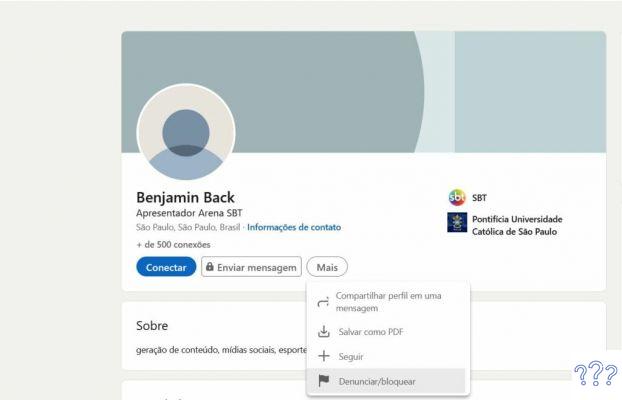
Paso 4: Recibirá un mensaje preguntándole qué desea hacer. Elige la primera opción: “Bloquear (+ nombre de perfil)”;
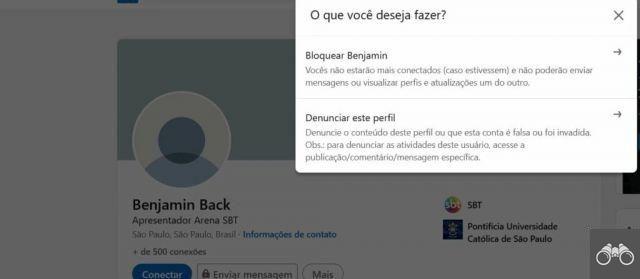
Paso 5: LinkedIn te preguntará si estás seguro de que quieres bloquear el perfil, de ser así haz clic en “Bloquear”. Una vez hecho esto, será redirigido a la página de inicio de la red social. ¡Listo! El usuario ha sido bloqueado.
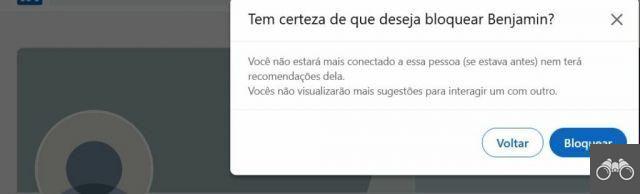
Es importante tener en cuenta que los mensajes anteriores intercambiados con la persona bloqueada no se eliminarán, pero el perfil se identificará como "Usuario de LinkedIn".
Otro punto relevante es que al usuario bloqueado no se le notificará que ha sido bloqueado. Esta red social te permite bloquear hasta 1.200 perfiles.
Ahora, si bloqueó a alguien por error o se arrepintió, siga el tutorial a continuación para desbloquear ese perfil:
Paso 1: Inicie sesión en LinkedIn y acceda a su cuenta;
Paso 2: Haz clic en tu perfil (Yo), que se encuentra en la parte superior derecha y selecciona la opción “Configuración y Privacidad”;
Paso 3: En la página que se abrió, haga clic en la sección "Visibilidad" en el lado izquierdo de la pantalla. En el tema “Visibilidad de tu perfil y red”, desplázate hacia abajo hasta la opción “Bloqueos”;
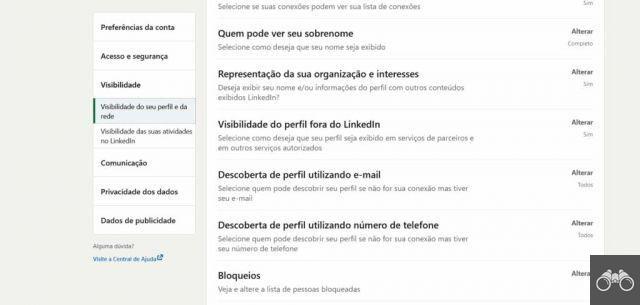
Paso 4: Al hacer clic en “Bloqueos”, verá la lista de usuarios bloqueados. Elija cuál desea eliminar de la lista y haga clic en "Desbloquear". Se le pedirá la contraseña de su cuenta. Después de confirmar la contraseña, el perfil se habrá desbloqueado.
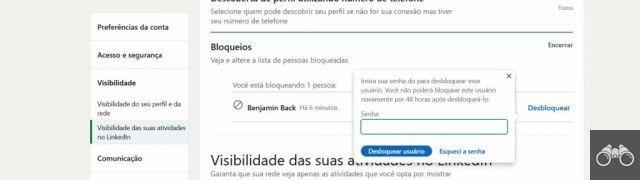
Según LinkedIn, debe esperar 48 horas antes de volver a bloquear al usuario después de desbloquearlo.
Más información: 8 herramientas para crear las mejores portadas para LinkedIn
Ahora bien, si solo deseas eliminar tu perfil de red, consulta el siguiente paso a paso:
¿Cómo eliminar a una persona de LinkedIn?
Si no desea bloquear a alguien de su perfil, pero aún desea visitar su perfil, puede optar por simplemente eliminarlo. La red social llama a este proceso "Eliminar la conexión":
“Las conexiones eliminadas ya no son sus conexiones de primer grado y ya no aparecen en la sección Contactos”, advirtió LinkedIn.
Al igual que los bloqueos, la eliminación de la conexión tampoco notifica al usuario, pero las recomendaciones intercambiadas entre usted y el perfil eliminado se eliminarán de ambos perfiles. Además, es importante señalar que aunque se sigan ambas de nuevo, las recomendaciones perdidas no se podrán recuperar.
El proceso para quitar la conexión se realiza de la misma forma en la versión web o en la app:
Paso 1: Inicie sesión en LinkedIn y acceda a su cuenta;
Paso 2: En la página de inicio, haga clic en "Mi red" en la parte superior;
Paso 3: En la página que se abrió, haga clic en "Conexión", a la izquierda;
Paso 4: Podrás ver todas las personas que tienen conexión. Busque el perfil que desea eliminar y haga clic en los tres puntos junto a la opción "Enviar mensaje". Después de hacer esto, seleccione la opción "Eliminar conexión". LinkedIn le preguntará si está seguro de que desea continuar, si lo desea, simplemente haga clic en “Eliminar”;
Si por alguna razón quieres retractarte de tu decisión y conectarte nuevamente con la persona, solo agrega el perfil nuevamente, recordando que solo el usuario que interrumpe la conexión puede restablecerla.
También puede eliminar contactos importados de su lista de correo electrónico de LinkedIn. Para aprender cómo hacer esto, vea también el paso a paso a continuación:
¿Cómo eliminar contactos importados de LinkedIn?
Según LinkedIn, la sincronización lo ayuda a mantenerse en contacto con sus conexiones más importantes para que pueda comunicarse cuando sienta la necesidad.
Pero si no quieres utilizar esta función, con el Contact Manager de LinkedIn puedes gestionar una lista de direcciones que puedes importar desde tu correo profesional o que el sistema ha identificado a través de otras redes sociales:
Paso 1: Inicie sesión en LinkedIn y acceda a su cuenta;
Paso 2: En la página de inicio, haga clic en "Mi red" en la parte superior;
Paso 3: En la página que se abrió, haga clic en "Conexión", a la izquierda;
Paso 4: En la esquina superior derecha, haz clic en el siguiente mensaje: “Gestionar contactos sincronizados e importados”;

Paso 5: En la página que se abrió, haga clic en: "Administrar sincronización de contactos", que se encuentra en el lado derecho;
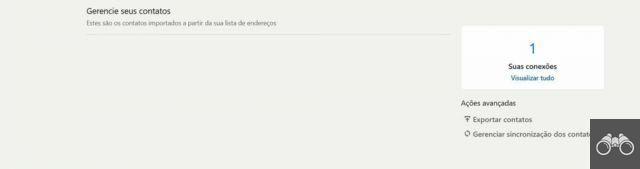
Paso 6: En esta pestaña, puede sincronizar su conexión con E-mail, Outlook y los teléfonos guardados en su teléfono celular. Pero si no desea hacer eso, simplemente haga clic en "Eliminar todo".
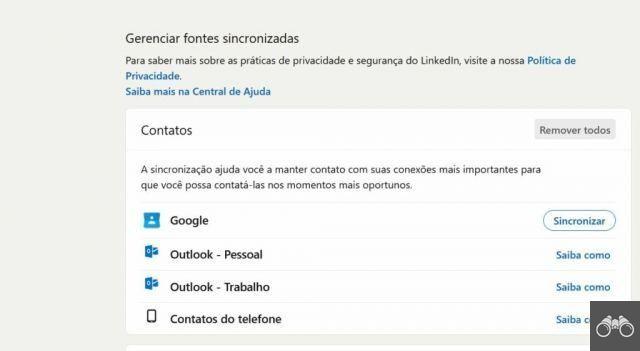
Ahora ya sabes cómo bloquear a alguien en LinkedIn. El bloqueo es una herramienta muy útil dentro de las redes sociales, independientemente de cuál sea. Con él, es posible evitar posibles problemas y confusiones.


























